
今天小编分享一下win10系统“com surrogate已停止工作”导致程序无法工作问题的处理方法,在操作win10电脑的过程中常常不知道怎么去解决win10系统“com surrogate已停止工作”导致程序无法工作的问题,有什么好的方法去处理win10系统“com surrogate已停止工作”导致程序无法工作呢?今天本站小编教您怎么处理此问题,其实只需要1、鼠标右键点击win10系统电脑桌面的“计算机”图标,选择“属性”选项; 2、在打开的属性窗口中,点击左侧窗口中的“高级系统设置”选项;就可以完美解决了。下面就由小编给你们具体详解win10系统“com surrogate已停止工作”导致程序无法工作的图文步骤:
方法如下:
1、鼠标右键点击win10系统电脑桌面的“计算机”图标,选择“属性”选项;
2、在打开的属性窗口中,点击左侧窗口中的“高级系统设置”选项;
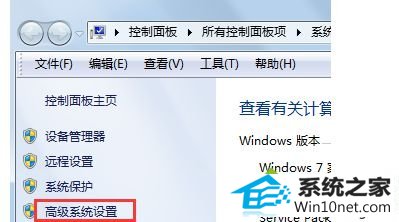
3、在打开的窗口里面,切换到“高级”标签,点击性能下方的“设置'按钮;
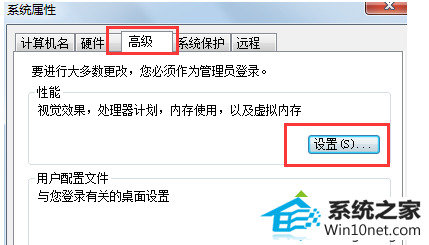
4、在性能选项窗口中,切换到数据执行保护标签;
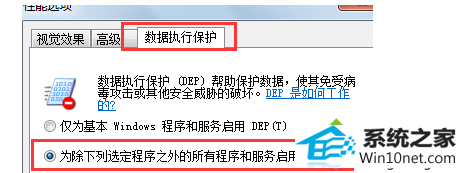
5、更改为“为除下列选定程序之外的所有程序和服务启用dEp”选项,点击下方的添加按钮;
6、弹出一个设置路径的窗口,把路径设置为C:\windows\system32\dllhost.exe;
7、弹出一个数据执行保护的警告窗口,直接点击确定键退出;
8、重新启动电脑即可!
win10系统如何解决“com surrogate已停止工作”导致程序无法工作的问题就跟大家介绍到这边,通过以上步骤的设置,相信能够解决该错误提示的图文步骤:
本站发布的系统与软件仅为个人学习测试使用,不得用于任何商业用途,否则后果自负,请支持购买微软正版软件!
Copyright @ 2022 大师系统版权所有